Jak dowiedzieć się, który procesor jest na komputerze - 5 sposobów
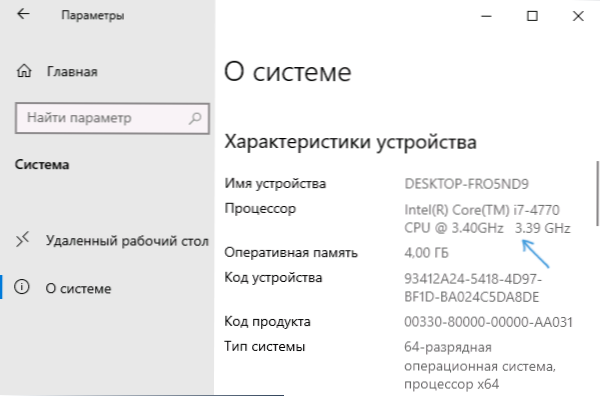
- 3965
- 477
- Wiara Kita
W tych instrukcjach dla początkujących użytkowników istnieje 5 sposobów dowiedzenia się, który procesor jest na komputerze lub laptopie, a także uzyskać dodatkowe informacje na temat zainstalowanego procesora.
Pierwsze dwie metody są odpowiednie tylko dla systemu Windows 10, reszta dotyczy wszystkich najnowszych wersji systemu Windows. Może być również interesujące: jak znaleźć temperaturę procesora, jak dowiedzieć się, ile jąder procesora, jak znaleźć gniazdo płyty głównej i procesora.
Proste metody określenia modelu procesora (centralny procesor komputerowy)
Ponadto - transfer 5 różnych metod, które pozwalają zobaczyć model procesora w systemie Windows 10, 8.1 i Windows 7:
- Tylko Windows 10: Przejdź do Start - Parametry - System i otwórz element „About System” w menu po lewej stronie. W sekcji „Charakterystyka projektowania”, oprócz innych informacji, model procesora jest również wskazany.
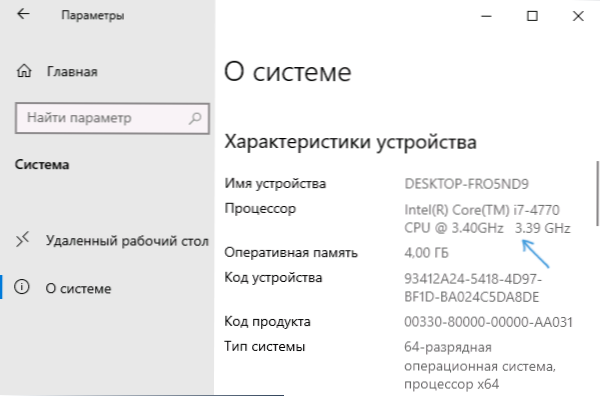
- Menedżer zadań Windows 10 podaje również niezbędne informacje: kliknij przycisk „Start” z prawym przyciskiem, wybierz „Wysyłkę zadania”, a następnie przejdź do zakładki „wydajność” i otwórz punkt „CP”. W prawym górnym rogu zobaczysz, jaki procesor znajduje się na komputerze lub laptopie poniżej - dodatkowe informacje.
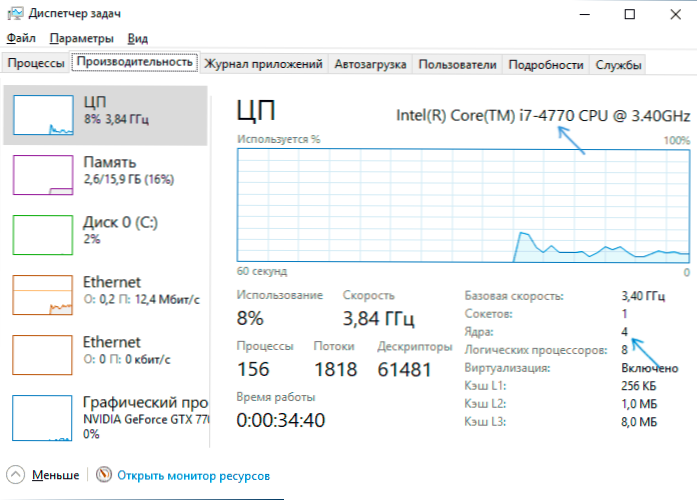
- Naciśnij klawisze Win+R na klawiaturze (WIN - Windows Emblem Klucz), wprowadź MSINFO32 I kliknij Enter. W oknie, które otwiera się na system po lewej stronie, zobaczysz element „procesora” z potrzebnymi informacjami.
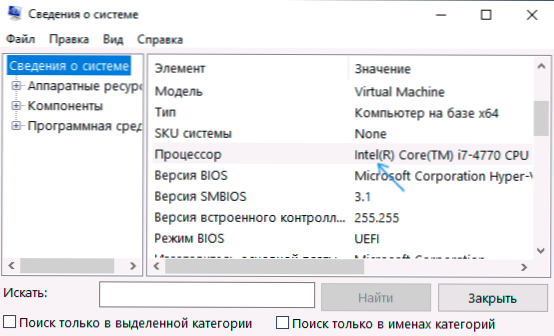
- Otwórz wiersz polecenia i wprowadź polecenie
CPU WMIC Uzyskaj nazwę
I kliknij Enter. Model twojego procesora wyświetli się.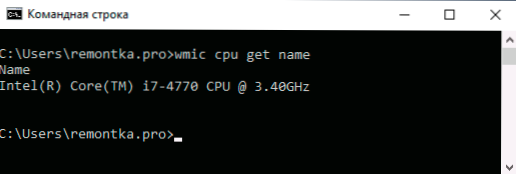
- Istnieje wiele trzecich programów do wyświetlenia cech komputera, a prawie wszystkie z nich pokazują zainstalowany procesor. Program CPU-Z z oficjalnej strony internetowej https: // www.CPUID.Com/oprogramowanie/CPU-Z.HTML koncentruje się dokładnie na cechach procesora: tutaj znajdziesz nie tylko model procesora, ale także dodatkowe przydatne informacje.
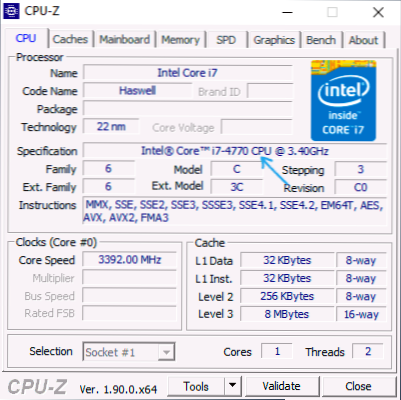
Z reguły opisane metody wystarczą do określenia modelu zainstalowanego procesora, ale są inne: na przykład spójrz na BIOS/UEFI. Celowo nie wnoszę takich metod, aby zdemontować komputer i zobaczyć - nie jest to najwygodniejsza opcja.
Wideo
Na końcu filmu instrukcje, w których wszystkie opisane podejścia są wyświetlane jasno i z wyjaśnieniami.
Mam nadzieję, że niektórzy czytelnicy artykuł będzie przydatny. Jeśli są pytania, możesz je zapytać w komentarzach.

